Как легко конвертировать DivX в WMV: автономные и онлайн-методы
DivX — это кодек сжатия видео, который сжимает видео до нужного пользователю размера. Файл WMV — это видеофайл Windows Media, который может сжимать форматы сжатия видео Microsoft. Имейте в виду, что DivX и WMV не всегда совместимы. Несмотря на то, что большинство видео в настоящее время закодировано в формате DivX и сохранено в формате WMV, иногда требуется конвертировать DivX в формат WMV в зависимости от ситуации. К счастью, мы предлагаем конвертеры DivX в WMV, которые вам понадобятся для быстрого выполнения этой работы — для автономного или онлайн-использования.
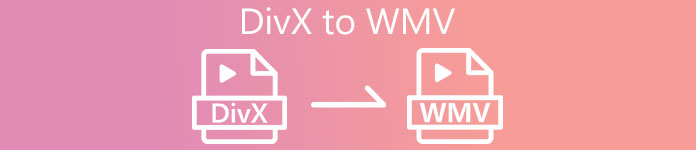
Часть 1. Отличный метод преобразования DivX в WMV [офлайн]
Конвертер видео Ultimate возможно, это то, что вам нужно, если вы ищете программное обеспечение, которое может выполнить весь процесс за один проход и предложить дополнительные функции для других нужд редактирования. Мало того, что он поддерживает множество форматов видеофайлов, он также позволяет вам дополнительно редактировать видео и аудио с точки зрения качества, не говоря уже о персонализации ваших клипов, добавляя эффекты. Это программное обеспечение представляет собой универсальный конвертер. Вот шаги, которые необходимо выполнить, чтобы использовать эту программу:
Шаг 1: Установите программное обеспечение на рабочий стол, щелкнув один из Скачать бесплатно кнопки ниже в соответствии с вашей операционной системой. Подождите, пока файл .exe завершит загрузку, затем откройте его, чтобы начать процесс установки. Если вы закончите установку программного обеспечения, нажмите Начать сейчас и запустите программу.
Скачать бесплатноДля Windows 7 или новееБезопасная загрузка
Скачать бесплатноДля MacOS 10.7 или новееБезопасная загрузка
Шаг 2: Откроется окно с интерфейсом с кнопкой + посередине. Нажмите на нее, чтобы импортировать видеофайл, который вы хотите преобразовать, или вы можете просто перетащить файлы.
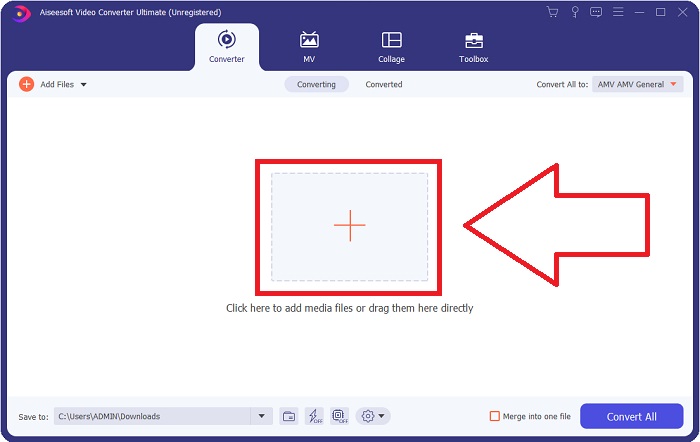
Шаг 3: Если вы закончите импортировать файлы, он покажет вам текущий формат текущего формата вашего видеофайла в правой части файла. Нажмите на нее, и появятся все доступные форматы. Вы можете прокрутить вниз или ввести WMV в строке поиска, чтобы выбрать его. Кроме того, в правой части вкладки можно выбрать качество видео.
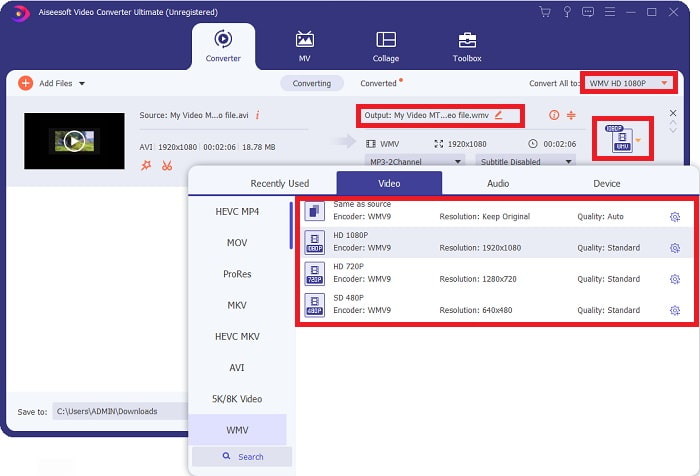
Шаг 4: Чтобы получить дополнительные параметры, вы можете щелкнуть значок шестеренки рядом с выбранным вами качеством видео, и появится другой интерфейс. Вы можете изменить разрешение, частоту кадров, битрейт и многое другое, что лучше всего соответствует вашим интересам. Если вас все устраивает, нажмите кнопку «Создать новый» в правом нижнем углу, чтобы сохранить изменения.
Шаг 5: Если вы закончили редактировать настройки видео по своему вкусу, нажмите кнопку Конвертировать все кнопку в правом нижнем углу, чтобы начать процесс преобразования и дождаться его окончания.
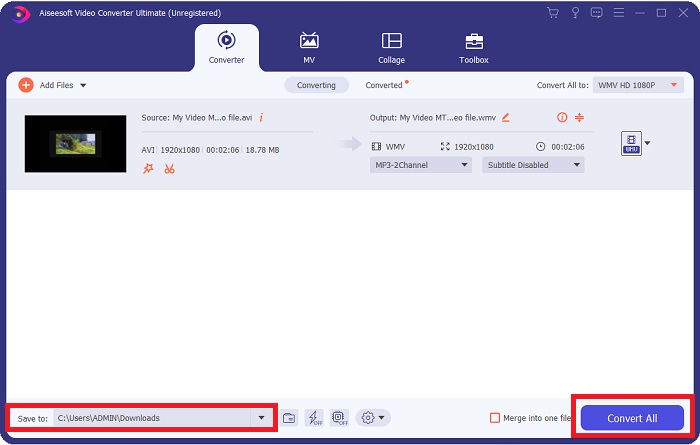
Часть 2. Другой метод преобразования DivX в WMV [онлайн]
Видео конвертер можно всегда иметь под рукой без необходимости установки какого-либо программного обеспечения. Тем не менее, также можно быстро и легко конвертировать видео, не устанавливая ничего. Video Converter Ultimate имеет онлайн-аналог, который вы можете использовать за один раз. Он по-прежнему предлагает дополнительные опции и поддерживает множество форматов. Чтобы использовать этот веб-инструмент, выполните следующие простые действия:
Шаг 1: Вы можете начать, нажав на это ссылка на сайт, и он перенаправит вас к онлайн-инструменту. Оттуда вы найдете Добавить файлы для преобразования кнопка посередине. Нажмите на нее, чтобы загрузить лаунчер; вам нужно будет легко импортировать видеофайлы.
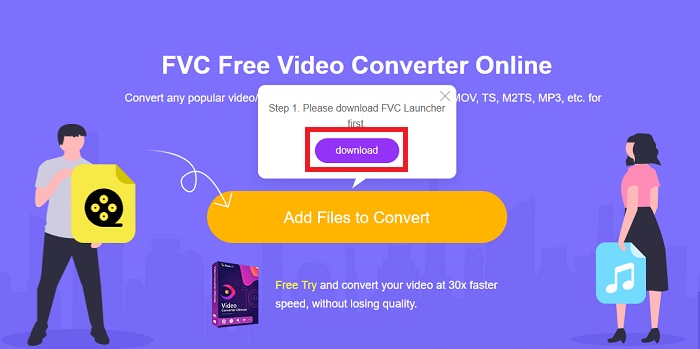
Шаг 2: Если программа запуска завершила загрузку, нажмите ту же кнопку еще раз, чтобы импортировать файл, который вы хотите преобразовать. Теперь вы можете выбрать WMV из списка форматов в нижней части окна.

Шаг 3: Вы также можете найти значок шестеренки справа, чтобы внести изменения в разрешение, частоту кадров и многое другое, как в самом программном обеспечении. Чтобы сохранить внесенные изменения, нажмите «ОК», и теперь вы можете начать процесс конвертации. Нажмите на Перерабатывать кнопку в правом нижнем углу и дождитесь завершения.
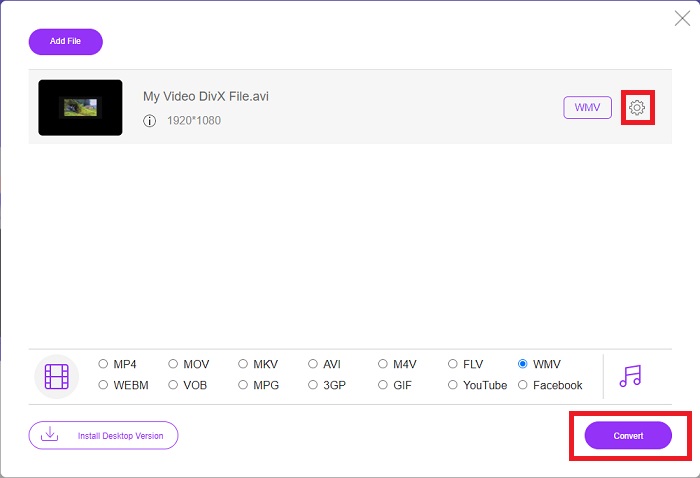
Связанный:
Часть 3. DivX против. WMV: информация, которую вы должны знать
Для сравнения двух упомянутых форматов вы можете прочитать дальше этой части, чтобы узнать всю необходимую информацию:
DivX — это бренд видеокодека, созданный DivX, LLC. Этот видеокодек лучше всего работает с приложениями Windows, хотя пользователи также могут найти его на игровых консолях, будильниках, автомобильных стереосистемах и других устройствах. Видеокодеки MPEG-4 Part 2, HEVC Ultra HD и H.264/MPEG-4 AVC DivX Plus High Definition являются тремя основными кодеками DivX, используемыми сегодня.
С другой стороны, WMV (Windows Media Video) представляет собой набор видеокодеков и форматов кодирования, выпущенных Microsoft как часть их платформы Windows Media. Его цель - конкурировать с форматом RM в приложениях для потоковой передачи в Интернете. Его цель — хранить сжатые фильмы и даже доставлять Blu-ray/DVD.
| Цифровой видео экспресс (DivX) | Видео Windows Media (WMV) | |
| Расширение файла | .дивкс | .wmv |
| Разработчик | DivX Networks Inc. | Microsoft |
| Вспомогательные программы | ◆ Проигрыватели DVD/Blu-ray ◆ Будильники ◆ Автомобильная стереосистема ◆ X-Box 360 | ◆ VLC Media Player ◆ MPlayer ◆ Media Player Classic ◆ Проигрыватель Windows Media |
Часть 4. Часто задаваемые вопросы о преобразовании DivX в WMV
DivX все еще используется?
Каковы ограничения WMV?
Что имеет более высокое разрешение записи?
Вывод
Учитывая все обстоятельства, рекомендуется иметь рядом с собой конвертер, так что в случае необходимости вам не придется преодолевать все трудности с поиском достойного в Интернете. Video Converter Ultimate и его аналог онлайн-инструмента рекомендуются как для потребителей, так и для создателей видео, поскольку они предлагают гораздо больше, чем другие конвертеры. Кроме того, он обеспечивает вам максимальное удобство, поскольку имеет интерфейс, в котором могут легко ориентироваться даже новички.



 Конвертер видео Ultimate
Конвертер видео Ultimate Запись экрана
Запись экрана


